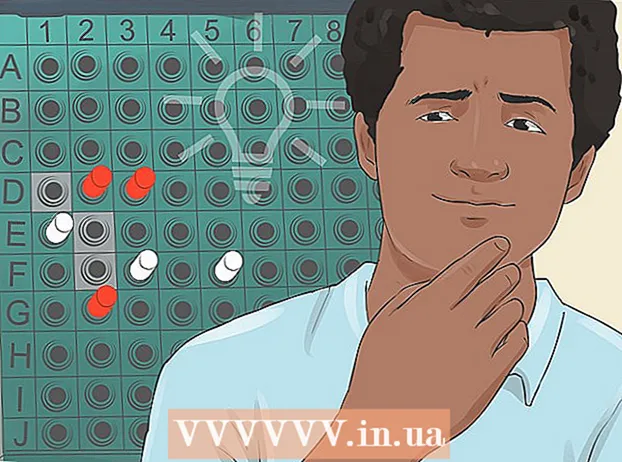May -Akda:
Virginia Floyd
Petsa Ng Paglikha:
6 Agosto. 2021
I -Update Ang Petsa:
1 Hulyo 2024
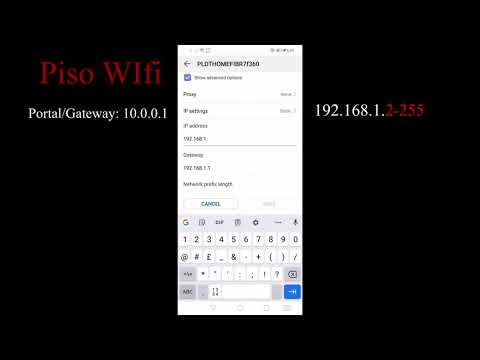
Nilalaman
- Mga hakbang
- Paraan 1 ng 3: Paano Paganahin ang IP Routing sa Windows NT
- Paraan 2 ng 3: Paano Paganahin ang IP Routing sa Windows XP, Vista at Windows 7
- Paraan 3 ng 3: Isa pang madaling pamamaraan para sa Windows 7
- Mga Tip
- Mga babala
Kung gumagamit ka ng Windows NT o iba pang mga operating system, maaaring kailangan mong malaman kung paano paganahin ang pagruruta ng IP at i-configure ang mga static na pagruruta ng talahanayan gamit ang ruta.exe. Ang pagruruta ng IP ay isang proseso na nagpapahintulot sa data na ma-ruta sa isang network ng mga computer, sa halip na isang PC lamang. Ang pagruta ay madalas na hindi pinagana bilang default sa Windows NT. Mag-ingat sa Registry Editor kapag pinapagana ang pagruruta ng IP. Kung hindi wastong na-configure, maaari itong humantong sa mga problema sa iyong buong system, at maaaring mangailangan pa ng isang kumpletong muling pag-install ng Windows NT o iyong iba pang operating system.
Mga hakbang
Paraan 1 ng 3: Paano Paganahin ang IP Routing sa Windows NT
 1 Simulan ang Registry Editor, isang tool na nagbibigay-daan sa iyo upang gumawa ng mga pagbabago sa mga programa sa Windows. Buksan ang Start menu at i-type ang REGEDT32.EXE sa box para sa paghahanap. Pindutin ang Enter at piliin ang tamang pangalan mula sa listahan. Maaari ka ring mag-click sa "Run" at i-type ang REGEDT32.EXE upang buksan ito.
1 Simulan ang Registry Editor, isang tool na nagbibigay-daan sa iyo upang gumawa ng mga pagbabago sa mga programa sa Windows. Buksan ang Start menu at i-type ang REGEDT32.EXE sa box para sa paghahanap. Pindutin ang Enter at piliin ang tamang pangalan mula sa listahan. Maaari ka ring mag-click sa "Run" at i-type ang REGEDT32.EXE upang buksan ito.  2 Hanapin ang sumusunod na key ng pagpapatala: Ang HKEY_LOCAL_MACHINE SYSTEM CurrentControlSet Services Tcpip Parameter, pagkatapos ay piliin ang "Magdagdag ng Halaga."
2 Hanapin ang sumusunod na key ng pagpapatala: Ang HKEY_LOCAL_MACHINE SYSTEM CurrentControlSet Services Tcpip Parameter, pagkatapos ay piliin ang "Magdagdag ng Halaga."  3 Ipasok ang mga sumusunod na halaga sa mga naaangkop na lugar upang paganahin ang pagruruta ng IP sa pamamagitan ng Windows NT:
3 Ipasok ang mga sumusunod na halaga sa mga naaangkop na lugar upang paganahin ang pagruruta ng IP sa pamamagitan ng Windows NT:- Pangalan ng Halaga: IpEnableRouter
- Uri ng Data: REG_DWORD
- Halaga: 1
 4 Lumabas sa programa at pagkatapos ay i-restart ang iyong computer at Windows NT.
4 Lumabas sa programa at pagkatapos ay i-restart ang iyong computer at Windows NT.
Paraan 2 ng 3: Paano Paganahin ang IP Routing sa Windows XP, Vista at Windows 7
 1 Simulan ang Registry Editor. Piliin ang Start menu at ipasok ang REGEDIT.EXE alinman sa Run program o sa search box. Magagamit ang Run program para sa mga operating system ng Windows XP at ang box para sa paghahanap ay gagamitin para sa Vista at Windows 7 operating system.
1 Simulan ang Registry Editor. Piliin ang Start menu at ipasok ang REGEDIT.EXE alinman sa Run program o sa search box. Magagamit ang Run program para sa mga operating system ng Windows XP at ang box para sa paghahanap ay gagamitin para sa Vista at Windows 7 operating system.  2 Hanapin ang sumusunod na subkey: HKEY_LOCAL_MACHINE SYSTEM CurrentControlSet Services Tcpip Parameter. Mag-scroll o gamitin ang function ng paghahanap upang hanapin ito. Siguraduhin na pinili mo ang tamang key, lalo na kung hindi ka nakagawa ng pag-backup ng rehistro kamakailan.
2 Hanapin ang sumusunod na subkey: HKEY_LOCAL_MACHINE SYSTEM CurrentControlSet Services Tcpip Parameter. Mag-scroll o gamitin ang function ng paghahanap upang hanapin ito. Siguraduhin na pinili mo ang tamang key, lalo na kung hindi ka nakagawa ng pag-backup ng rehistro kamakailan.  3 Itakda ang mga halaga ng pagpapatala sa kaukulang seksyon upang paganahin ang pagruruta ng IP sa Windows XP:
3 Itakda ang mga halaga ng pagpapatala sa kaukulang seksyon upang paganahin ang pagruruta ng IP sa Windows XP:- Pangalan ng Halaga: IpEnableRouter
- Uri ng Halaga (uri): REG_DWORD
- Halaga ng Data: 1. Paganahin nito ang Transmission Control Protocol at Packet Forwarding, na tinatawag ding TCP / IP Forwarding, para sa lahat ng mga koneksyon na itinatag sa iyong computer. Ang paghahatid ng data ng TCP / IP ay mahalagang kapareho ng pagruruta ng IP.
 4 Isara ang editor ng rehistro upang makumpleto ang pagruruta ng IP sa Windows XP at iba pang mga operating system ng Windows.
4 Isara ang editor ng rehistro upang makumpleto ang pagruruta ng IP sa Windows XP at iba pang mga operating system ng Windows.
Paraan 3 ng 3: Isa pang madaling pamamaraan para sa Windows 7
 1 Pumunta sa Run, type "services.msc" (walang quote).
1 Pumunta sa Run, type "services.msc" (walang quote). 2 Humanap ng serbisyo "Routing at Remote Access", hindi ito papaganain bilang default.
2 Humanap ng serbisyo "Routing at Remote Access", hindi ito papaganain bilang default. 3 Upang paganahin ito, mag-right click dito at piliin ang Properties at baguhin "Uri ng Startup" sa:
3 Upang paganahin ito, mag-right click dito at piliin ang Properties at baguhin "Uri ng Startup" sa:- "Manu-manong" - kung nais mong patakbuhin ito kapag kailangan mo ito, o
- "Awtomatiko"- upang patakbuhin ito tuwing nag-boot ang computer, o
- "Awtomatikong naantala" - kung nais mong magsimula ng kaunti mamaya pagkatapos ng iba pang mga serbisyo sa iyong computer magsimula sa oras ng pag-boot.
 4 Ngayon i-click ang Ilapat at i-click ang OK.
4 Ngayon i-click ang Ilapat at i-click ang OK. 5 Ngayon i-right click ang Routing at Remote access service at i-click ang Start at hayaang matapos ang tagapagpahiwatig.
5 Ngayon i-right click ang Routing at Remote access service at i-click ang Start at hayaang matapos ang tagapagpahiwatig. 6 Pumunta ngayon sa Run at i-type ang "cmd" upang makakuha ng linya ng utos at i-type ang "ipconfig / lahat". At dapat mong makita ang linyang ito "Pinagana ang IP Routing .........: Oo", na kung saan ay pangatlo lubid Nangangahulugan ito na pinagana ang pagruruta.
6 Pumunta ngayon sa Run at i-type ang "cmd" upang makakuha ng linya ng utos at i-type ang "ipconfig / lahat". At dapat mong makita ang linyang ito "Pinagana ang IP Routing .........: Oo", na kung saan ay pangatlo lubid Nangangahulugan ito na pinagana ang pagruruta. - Maaari mong hindi paganahin sa pamamagitan ng pagbabago ng uri ng pagsisimula upang hindi paganahin at paganahin "ipconfig / all"upang tingnan ang katayuan.
 7 Tandaan: Ang pamamaraan ng mga serbisyo ay nasubukan sa Win 7 Ultimate OS. Ang ibang mga bersyon ay maaaring hindi nakalista sa serbisyong ito.
7 Tandaan: Ang pamamaraan ng mga serbisyo ay nasubukan sa Win 7 Ultimate OS. Ang ibang mga bersyon ay maaaring hindi nakalista sa serbisyong ito.
Mga Tip
- Tiyaking mayroon kang isang backup ng iyong pagpapatala bago gumawa ng anumang mga pagbabago. Protektahan nito ang iyong system kung nagkamali ka habang binabago ang mga halaga ng pagpapatala. Kung laktawan mo ang hakbang na ito, mapupunta ka sa pinsala sa buong system. Maaari kang makahanap ng karagdagang impormasyon sa pag-backup at ibalik sa control panel ng iyong computer o sa website ng Microsoft sa ibaba "Suporta."
Mga babala
- Mag-ingat kapag binabago ang mga halaga sa Registry Editor. Kung naglalagay ka ng mga maling halaga o binago ang maling mga setting, maaaring mapinsala ang iyong computer o operating system. Kung wala kang karanasan sa mga computer, baka gusto mong kumuha ng isang propesyonal o humingi ng payo mula sa isang taong may mas maraming karanasan.